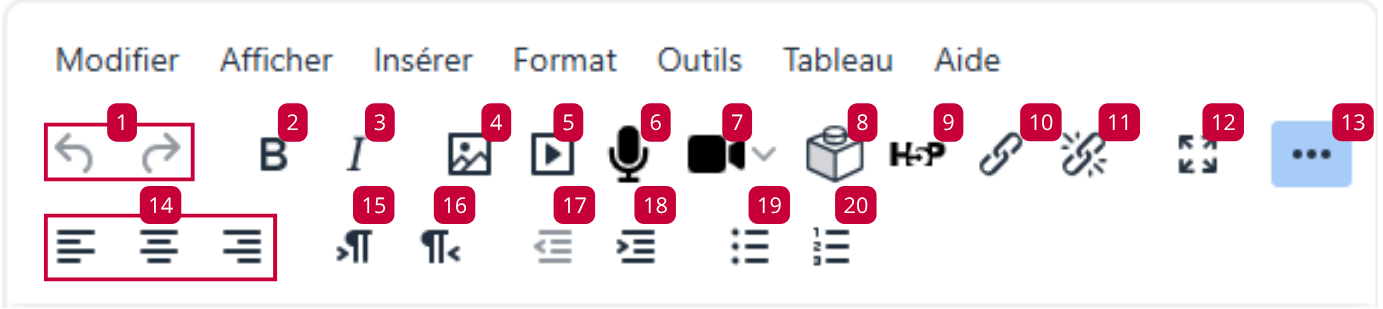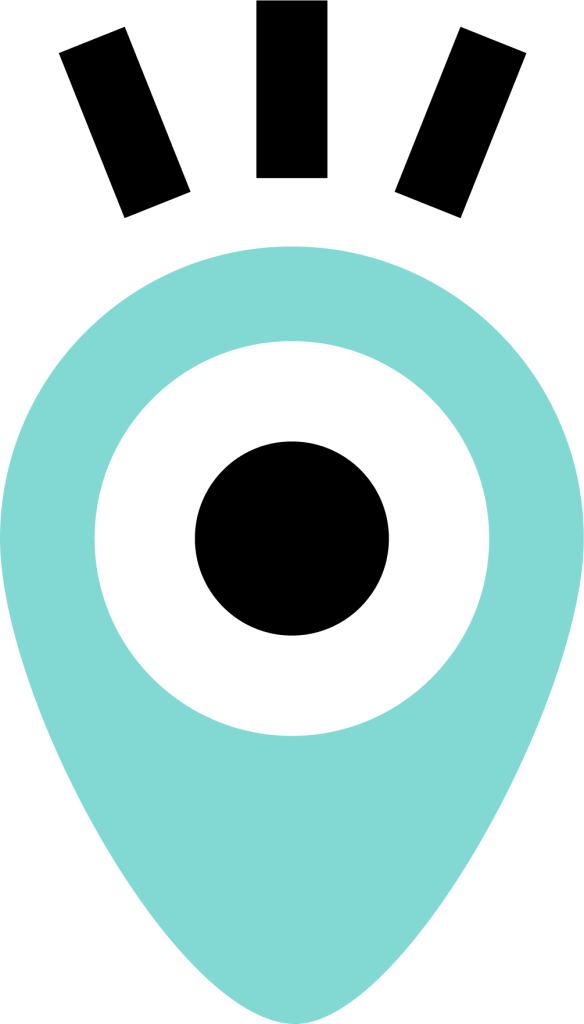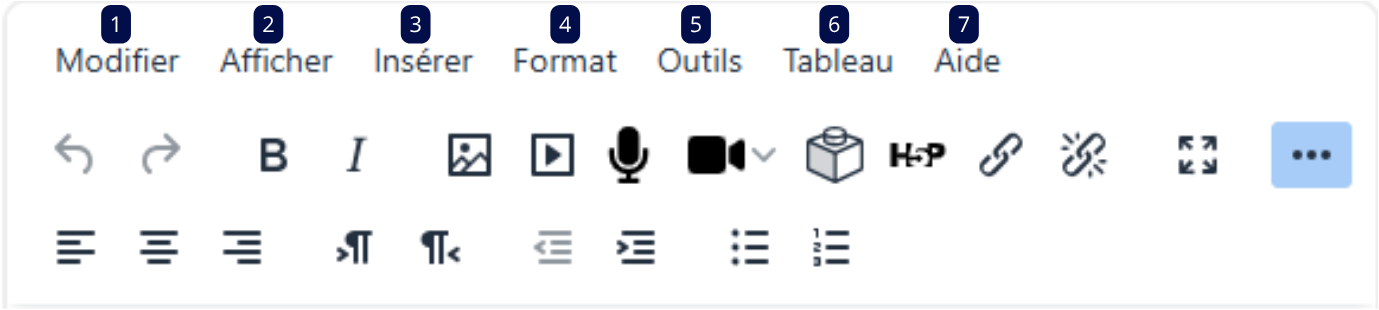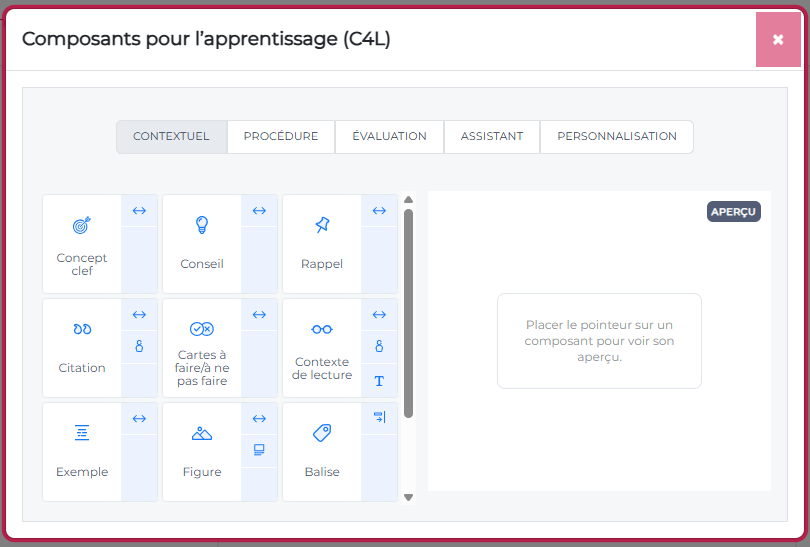L’éditeur de texte TinyMCE dans Moodle est un puissant outil de création de contenu qui se distingue par sa richesse fonctionnelle et sa flexibilité. Avec une interface utilisateur semblable aux éditeurs comme Microsoft Word, TinyMCE offre une large gamme d’options de mise en forme et de médias, permettant une personnalisation plus poussée de vos cours.
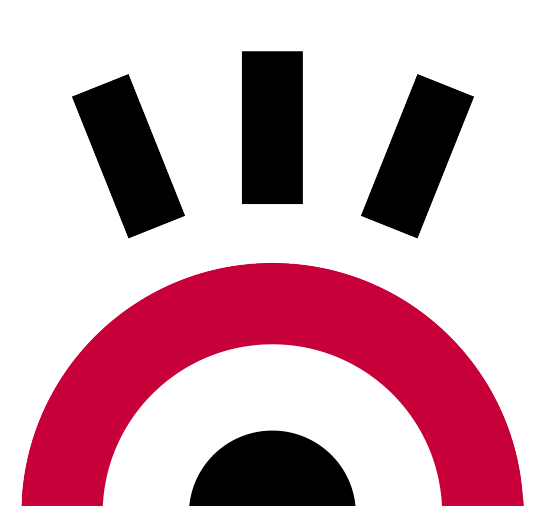
À savoir : TinyMCE est l’éditeur de texte utilisé par défaut sur les plateformes de versions 4.2 et suivantes.
Les fonctionnalités de l’éditeur de texte TinyMCE #
Les boutons #
| 1. Annuler / Refaire | 8. Styles via plugin additionnel (voir deuxième partie) | 15. Écrire de gauche à droite |
| 2. Gras | 9. Insérer une activité H5P | 16. Écrire de droite à gauche |
| 3. Italique | 10. Insérer/modifier un lien | 17. Indenter le texte vers la gauche |
| 4. Insérer/modifier une image | 11. Supprimer le lien | 18. Indenter le texte vers la droite |
| 5. Ajouter un média (voir tutoriel dédié) | 12. Plein écran | 19. Liste à puce |
| 6. Enregistrer un fichier audio | 13. Menu des options supplémentaires | 20. Liste numérotée |
| 7. Enregistrer une vidéo | 14. Aligner le texte |
Les onglets #
1. Modifier : Contient des options comme annuler, refaire, couper, copier, coller, et sélectionner tout.
2. Afficher : Permet de choisir d’afficher des aides visuelles, le code source, ou passer en plein écran.
3. Insérer : Offre des options pour insérer des éléments comme des images, des liens, des médias, des tableaux, des émojis, des sauts de pages, des lignes ou encore des caractères spéciaux.
4. Format : Donne accès à des options de formatage de texte (gras, souligné, alignement, blocs, …)
5. Outils : Contient des outils supplémentaires qui affichent le nombre de mot ou un retour sur l’accessibilité.
6. Tableau : Propose des fonctionnalités spécifiques aux tableaux
7. Aide : Fournit de l’aide et des raccourcis clavier pour utiliser l’éditeur.
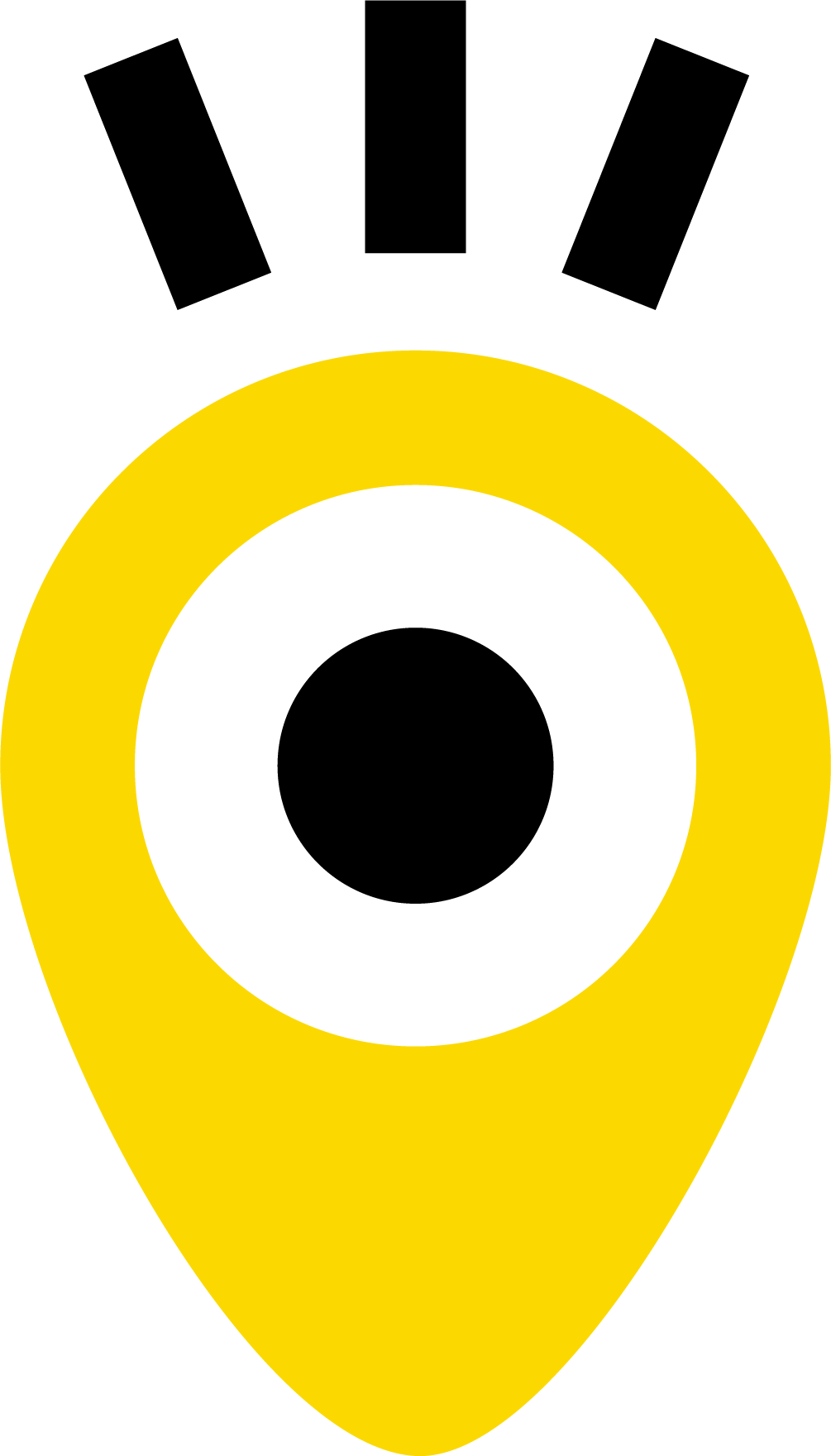
Ajouter des styles prédéfinies via le plugin C4L #
Le plugin “Components for Learning ” (C4L) améliore l’utilisation de l’éditeur de texte TinyMCE, et peut-être installé sur votre plateforme, à la demande.
Les avantages du plugin #
- Assurer une mise en forme cohérente : le plugin applique automatiquement les styles définis, garantissant une présentation homogène du contenu dans l’ensemble des cours et documents.
- Gagner du temps : fini le formatage manuel fastidieux, notamment pour les contenus longs ou récurrents.
- Structurer et valoriser l’information : en jouant sur les styles et les couleurs, vous pouvez facilement mettre en avant des éléments clés ou distinguer visuellement les différentes parties d’un contenu.
- Améliorer l’esthétique générale : un design clair et attractif rend les cours plus engageants pour les apprenants.
Utilisation du plugin #
Depuis l’éditeur TinyMce, cliquez sur le bouton :

Une fenêtre s’ouvrira dans laquelle plusieurs propositions de style et de design sont à votre disposition.
N’hésitez pas à consulter chacun des onglets et à tester par vous-même les différents styles proposés.
Bien utilisé, ce plugin ajoute une vraie plus-value à votre contenu pédagogique et améliore ainsi l’expérience de vos apprenants.
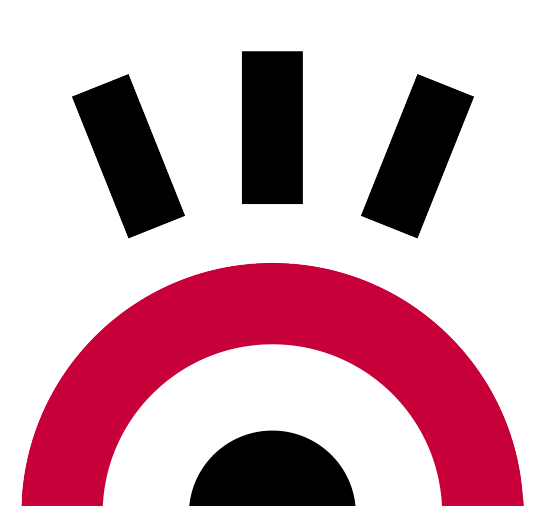
L’astuce Pimenko : Il est possible de créer vos propres modèles !